Обучение, Выбор моделей для каналов пресета, Редактирование пресета – Инструкция по эксплуатации DigiTech bnx3
Страница 42: Выключение модуля compressor/fretless simulator
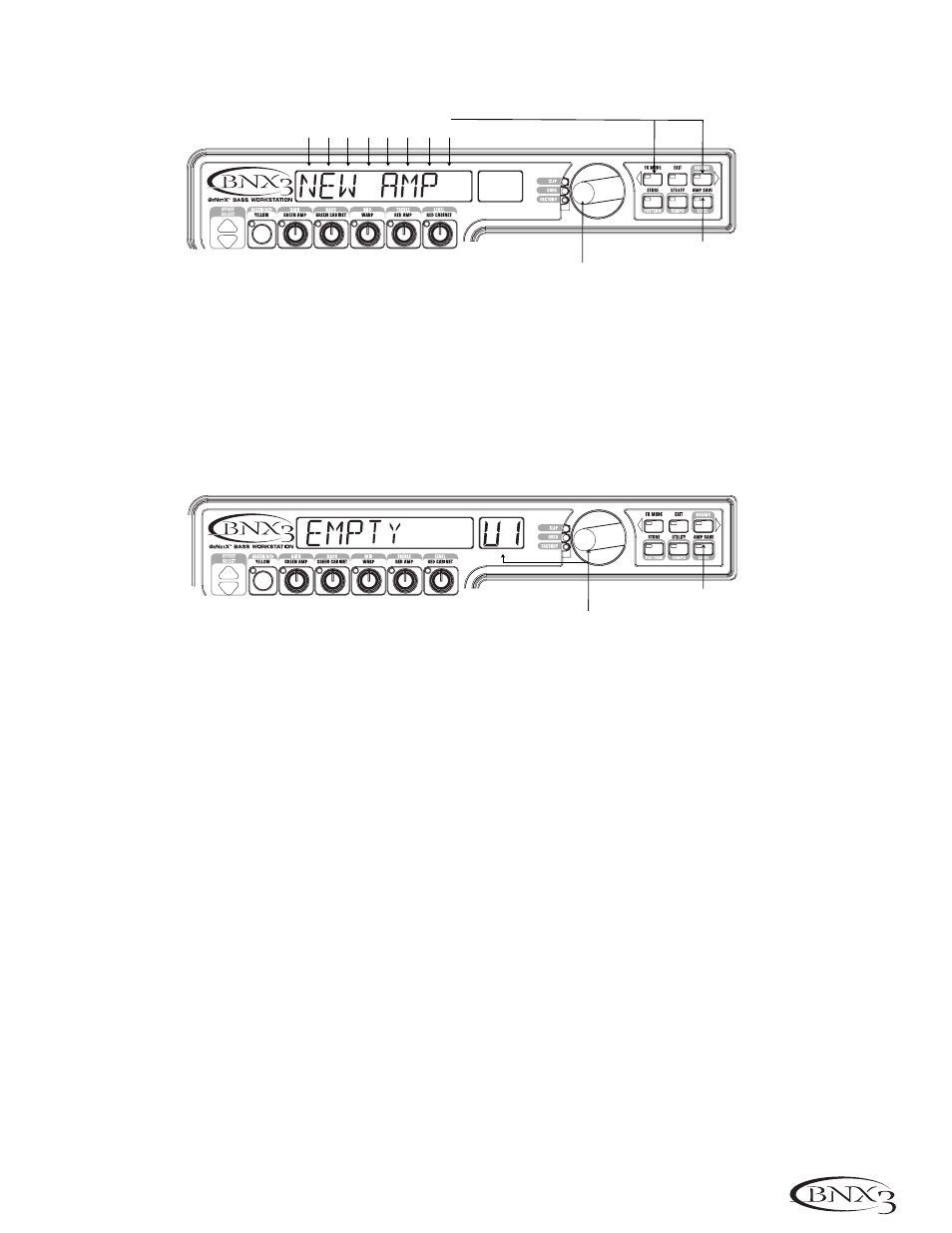
37
помощи колеса Data Wheel и кнопки Drums задайте название гипермодели «
VNTGASH»
(оно должно гореть на дисплее).
1 Нажмите кнопку
Amp Save
2 При помощи колеса DATA WHEEL
задайте нужный символ
3 При помощи кнопок MODE и DRUMS
выберите положение символа
Когда на дисплее загорится
VNTGASH, нажмите кнопку AMP SAVE еще раз. При помощи
колеса
DATA WHEEL выберите один из слотов пользовательских гипермоделей. На
буквенно-цифровом дисплее должна гореть надпись
EMPTY, а на красном цифровом
дисплее должно быть написано
U1, если это первая гипермодель, сохраняемая на вашем
процессоре BNX3.
Нажмите кнопку
AMP SAVE еще раз для сохранения в этом слоте. На дисплее сначала
появится надпись
AMP SAVED (модель усилителя сохранена), а потом опять загорится
название выбранного пресета.
Нажмите кнопку Amp
Save еще раз
При помощи колеса DATA WHEEL выберите
пользовательский слот для сохранения модели
Выбор моделей для каналов пресета
В предыдущих пунктах мы выбрали модель басового усилителя Vintage для зеленого канала и
модель Ashdown для красного канала. После объединения этих моделей вместе, мы создали
гипермодель. Эта модель была сохранена как усилитель под названием
VNTGASH, но она
пока не является частью вашего пресета. В этом пресете вам потребуется переключаться
между моделью усилителя Fuzz и новой, только что созданной, гипермоделью. Для этого вам
необходимо выбрать модель усилителя Fuzz для зеленого канала, а
VNTGASH для красного
канала вашего пресета:
Индикатор рядом с кнопкой
STATUS должен гореть желтым светом, в противном случае
нажмите кнопку
EXIT.
Вращайте ручку Parameter 1, пока на дисплее не загорится надпись
FUZZ. Эта модель
усилителя будет выбрана для зеленого канала пресета.
Вращайте ручку Parameter 4, пока на дисплее не загорится надпись
VNTGASH (новая
гипермодель). Эта модель будет использоваться для красного канала пресета. Благодаря
этому вы сможете изменять звучание процессора (переключаться между этими двумя
моделями) при помощи переключателя Amp Footswitch (в режиме работы Stompbox).
Редактирование пресета
Следующим шагом в создании модельного пресета является редактирование пресета. Для
редактирования пресета проделайте следующие операции:
Выключение модуля Compressor/Fretless Simulator
Нажмите кнопку
EFFECT SELECT DOWN (выбор эффекта, стрелка вниз). Загорится
4.
5.
1.
2.
3.
1.
Обучение